win7如何在电脑上安装itunes windows7装itunes方法
更新时间:2023-04-08 17:44:10作者:xiaoliu
在电脑上,我们使用苹果手机连接电脑的话是需要软件辅助的,所以要安装itunes软件,那么win7系统如何在电脑上安装itunes呢,当然安装软件可以在系统应用商店里,也可以在官网上直接下载安装,下面小编给大家分享win7安装itunes的方法。
解决方法:
1、双击已经下载好的iTunes安装文件(解压临时安装文件)。
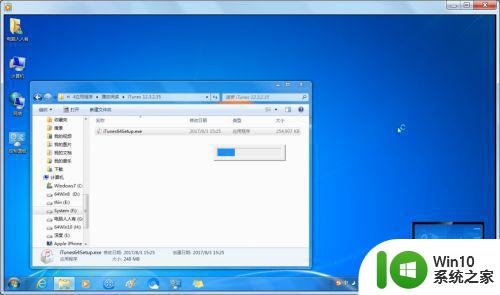
2、正在准备安装。
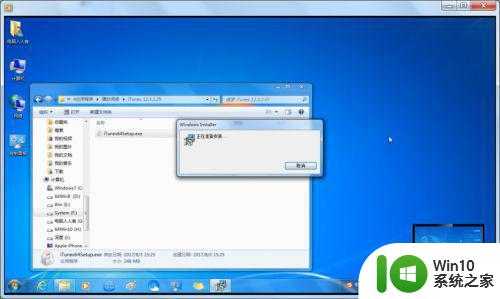
3、收集所需信息,计算使用空间。
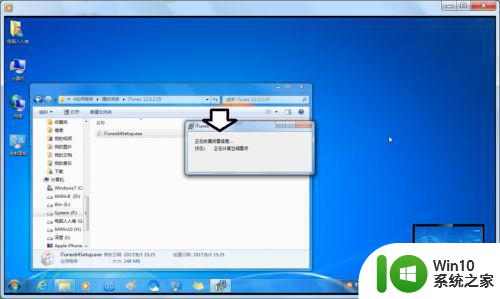
4、弹出安装向导,点击下一步。

5、如要选择安装目录,点击更改。默认安装点击→安装。

6、启动安装程序,自动安装(时间稍长,可以关注状态显示内容)。如果出错,安装程序会在此时回滚。
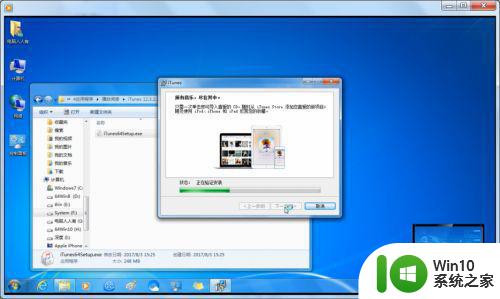
7、安装完成(桌面快捷图标生成),自动打开iTunes,会有一个默认打开文件的选择。
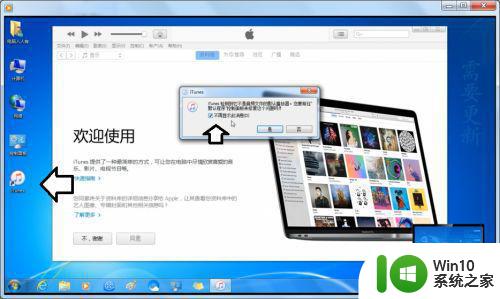
8、如果此时已经插上苹果手机,还需要在手机上授权,否则不能显示手机设备。
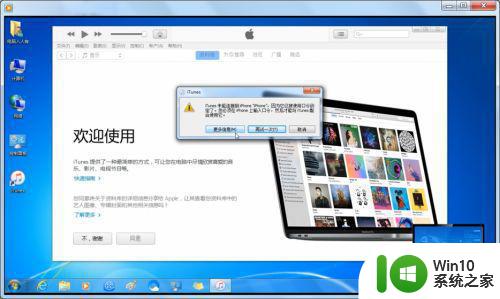
以上就是win7安装itunes的方法,想要安装itunes软件的话,可以按上面的方法来进行操作。
win7如何在电脑上安装itunes windows7装itunes方法相关教程
- win7电脑怎么安装itunes软件 如何在电脑上安装itunes软件win7
- windows7怎样下载安装itunes 如何在Windows 7电脑上安装iTunes
- win7电脑无法安装itunes怎么办 win 7安装itunes失败的解决方法
- windows7系统itunes下载安装步骤 如何在windows7系统上安装itunes软件
- windows7上怎么安装 itunes win7系统如何下载并安装itunes
- win7电脑上itunes安装不了怎么办 Windows 7电脑上下载安装iTunes失败怎么解决
- win7电脑如何安装适用的itunes版本 itunes如何在win7操作系统中下载及安装
- win10系统安装itunes软件的方法 win10电脑下载安装itunes的步骤
- iTunes安装包错误怎么办 如何修复iTunes无法安装的安装包错误
- 这台电脑上已经安装了更高版本的itunes iTunes电脑已安装了更高版本的解决方法
- win7旗舰版安装itunes失败处理方法 如何解决win7旗舰版装不上itunes的问题
- itunes无法安装到电脑怎么办 安装itunes提示安装不成功的解决方法
- win10系统中Edge浏览器提示“您未安装FLASH控件”的解决教程 Win10系统Edge浏览器无法播放FLASH的解决方法
- win7系统一定要数字签名无法安装怎么办 win7系统数字签名关闭无法安装软件怎么办
- win10无法安装office2019错误代码30015如何解决 Win10安装Office2019报错代码30015怎么办
- 闪迪u盘做启动盘的最佳方法 闪迪u盘制作Windows启动盘步骤
系统安装教程推荐
- 1 win10无法安装office2019错误代码30015如何解决 Win10安装Office2019报错代码30015怎么办
- 2 三星超极本使用u教授u盘安装系统教程 三星超极本u盘安装系统步骤详解
- 3 按键精灵安装被win10杀毒软件拦截怎么解决 按键精灵安装被win10杀毒软件拦截如何处理
- 4 win10安装程序遇到错误0x8007000d怎么解决 win10安装失败错误代码0x8007000d的解决方法
- 5 window7无法安装到这个磁盘window必须安装在格式化处理方法 如何格式化磁盘以便在Windows 7上进行安装
- 6 c盘被格式化了如何用大白菜重装系统 大白菜重装系统教程
- 7 win7打印机安装驱动提示拒绝访问如何修复 win7打印机驱动拒绝访问解决方法
- 8 联想装win7系统后屏幕亮度低了怎么调整 联想电脑win7系统安装后屏幕亮度调节不了怎么办
- 9 安装windows10后之前windows7系统的杜比音效没法用了怎么办 安装Windows10后如何恢复之前Windows7系统的杜比音效
- 10 win10补丁包安装提示此更新不适用于你的计算机怎么办 win10补丁包安装失败怎么办
win10系统推荐
- 1 游戏专用win10 64位智能版
- 2 深度技术ghost win10稳定精简版32位下载v2023.02
- 3 风林火山Ghost Win10 X64 RS2装机专业版
- 4 深度技术ghost win10 64位专业版镜像下载v2023.02
- 5 联想笔记本ghost win10 64位快速旗舰版v2023.02
- 6 台式机专用Ghost Win10 64位 万能专业版
- 7 ghost windows10 64位精简最新版下载v2023.02
- 8 风林火山ghost win10 64位官方稳定版下载v2023.02
- 9 雨林木风Ghost Win10 64位干净传统版
- 10 技术员联盟win10 64位智能版